Паролите пазят вашите Windows устройства в безопасност. Но има определени критерии, на които трябва да отговаряте, докато задавате парола за вашата система. Ако зададете твърде малка или много проста парола, може да видите това съобщение за грешка „Предоставената парола не отговаря на изискванията за пароли в Windows 10” във вашата система. Трябва да използвате сложна парола, за да вземете допълнителни предпазни мерки, но ако наистина искате да използвате проста парола, можете да заобиколите това съобщение за грешка.
Съдържание
Поправка 1 – Нулирайте свързаната политика
Можете да коригирате политика, която може да дръпне ограничението на сложността на паролата.
1. Първо, натиснете Windows клавиш+R ключовете заедно.
2. След това напишете „gpedit.msc” и удари Въведете.
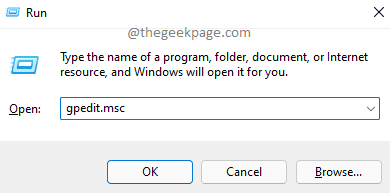
3. В прозореца на редактора на локални групови правила разгънете по този начин –
Конфигурация на компютъра > Настройки на Windows > Настройки за защита > Правила на акаунта > Политика за парола
4. В десния панел, кликнете два пъти на "Паролата трябва да отговаря на изискванията за сложност” политика.
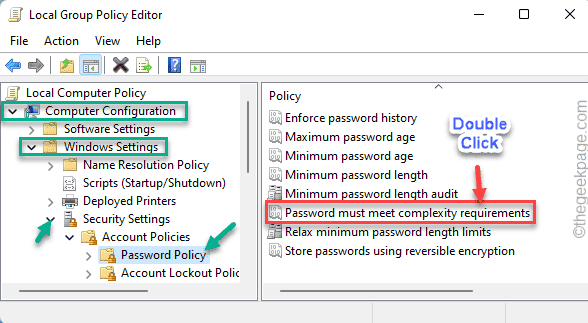
5. Задайте тази политика на „хора с увреждания“.
6. След това докоснете „Приложи" и "Добре”, за да запазите тази промяна на правилата.
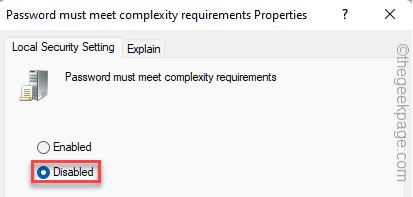
След това затворете прозореца на редактора на локални групови правила. Тогава, рестартирайте вашето устройство. Сега опитайте да нулирате паролата и проверете.
Поправка 2 – Коригирайте политиката за възраст на паролата
Има друга политика, която можете да използвате, за да промените паролата незабавно.
1. Първо натиснете клавиша Windows и напишете „Редактиране на груповата политика“.
2. След това докоснете „Редактиране на груповата политика” за достъп до него.
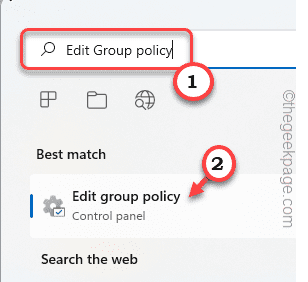
3. Сега ела тук -
Конфигурация на компютъра > Настройки на Windows > Настройки за защита > Правила на акаунта > Политика за парола
4. След това от дясната страна, кликнете два пъти на "Минимална възраст на паролата” политика.
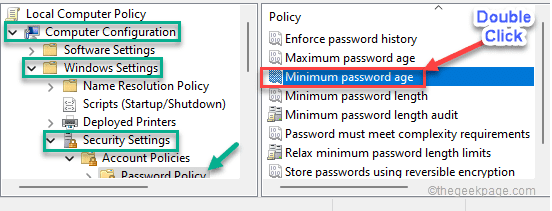
5. След това задайте „Паролата може да бъде променена незабавно" да се "0” дни.
6. След това докоснете „Приложи" и "Добре”, за да запазите промените.
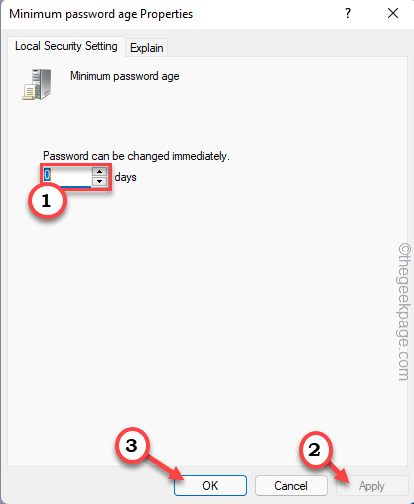
След това затворете редактора на локални групови правила и рестартирайте машината.
Поправка 3 – Позволете на потребителя да промени паролата при следващото влизане
Можете да разрешите този проблем, ако изберете да промените потребителската си парола при следващото влизане.
1. Първо, натиснете Windows клавиш+R ключовете заедно.
2. След това напишете „lusmgr.msc“ и щракнете върху “Добре“.
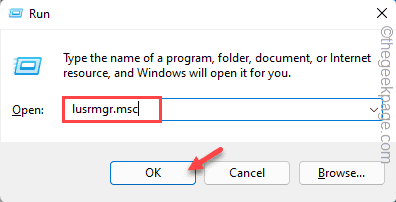
3. Сега изберете „Потребители” от левия панел.
4. От дясната страна ще намерите списъка с потребители във вашата система.
5. Тогава, кликнете два пъти на проблемния потребителски акаунт.
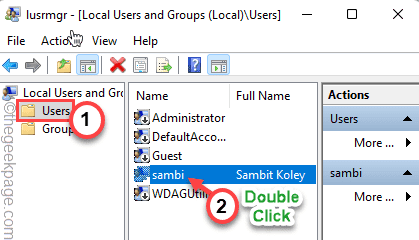
6. Сега отидете на „Общ" раздел.
7. Тук, премахнете отметката на “Паролата никога не изтича" кутия.
8. Сега ти можеш проверете на “Потребителят трябва да промени паролата при следващо влизане" кутия.
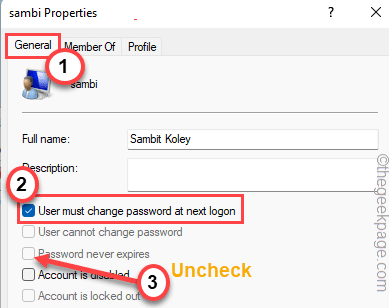
9. Накрая докоснете „Приложи" и "Добре”, за да запазите тези промени.
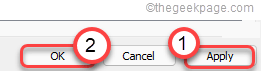
След това рестартирайте системата си и проверете дали можете да промените паролата на желаната от вас или не.
Поправка 4 – Използване на терминала
Можете да използвате терминала, за да промените паролата за потребителския профил.
1. Тип "cmd” в полето за търсене.
2. След това щракнете с десния бутон върху „Командния ред” и докоснете „Изпълни като администратор“.

3. След като терминалът се отвори, въведете и променете тази команда и натиснете Enter.
нетно потребителско име *
[
ЗАБЕЛЕЖКА – Сменете „потребителско_име” с името на акаунта, за който се опитвате да промените паролата.
Пример – Например, ако user_name е „Sambit“, тогава командата ще бъде –
нето потребител Самбит *
]
4. След като изпълните командата, ще видите това съобщение „Въведете парола за потребителя“.
Въведете два пъти предпочитаната от вас парола и тя трябва да е новата ви парола.
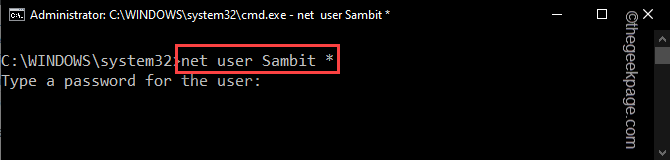
По този начин можете да разрешите този проблем и да зададете всяка парола за вашата система.
Поправка 5 – Деинсталирайте Мениджъра за сигурност
[За потребители на HP]
Изглежда, че инструментът HP Client Security Manager причинява този проблем на системите на HP.
1. Първо, натиснете Windows клавиш+R ключовете заедно.
2. След това напишете „appwiz.cpl” и удари Въведете.

3. В списъка с приложения потърсете „HP Client Security Manager” софтуер.
4. След това щракнете с десния бутон върху него и докоснете „Деинсталиране”, за да деинсталирате приложението от вашата система.
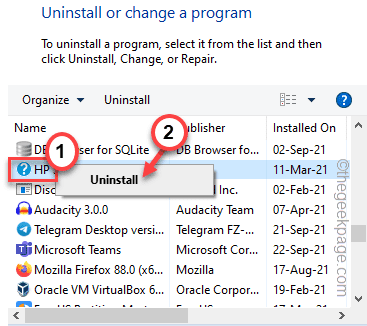
Завършете процеса на деинсталиране, като следвате стъпките на екрана.
5. Сега следвайте същите стъпки, за да деинсталирате и тези приложения.
HP Client Access Manager
HP Protect Tools
HP Client Security Manager
Сега следвайте инструкциите на екрана, за да завършите процеса на деинсталиране.


